Reklāma
Vai zinājāt, ka gan Google Maps, gan Google Earth iekļauj rīkus, kas automātiski izmērīs gan attālumu, gan platību jums? Nevar vairs uzminēt attālumus, pamatojoties uz kartes mērogu. Tagad jūs varat izmērīt precīzus pārvietošanās attālumus, precīzus zemes gabala izmērus un pat visu štatu vai provinču zemes platību.
Labā ziņa ir tā, ka šī mērķa sasniegšana nav sarežģīta vai laikietilpīga. Jums vienkārši jāzina process. Tālāk ir norādīts, kā izmērīt attālumu un platību, izmantojot Google Maps vai Google Earth.
Kā attālums un mērogs darbojas pakalpojumā Google Maps
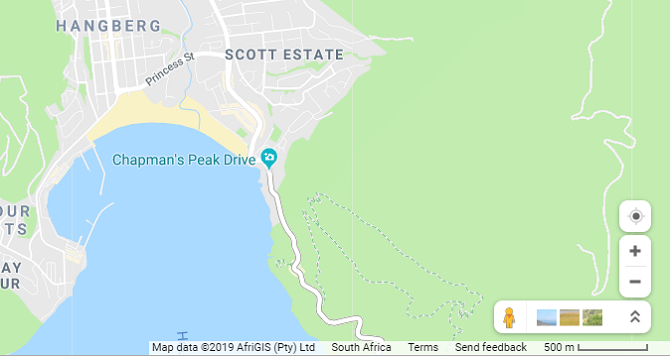
Ja jūs vispār esat izmantojis Google Maps, jūs droši vien pamanījāt mērogu, kas parādās ekrāna apakšējā labajā stūrī.
Protams, jūs varētu pielīmēt lineālu uz ekrāna un izmērīt jūdzes ekvivalentu; vai arī jūs varat atzīmēt attālumu ar papīra lapu un izmantot to, lai izmērītu ceļus vai takas, pa kurām vēlaties ceļot, taču tas jums nav jādara. Google Maps ietver ērti lietojamus rīkus, lai precīzi izmērītu attālumus un apgabalus kartē, kuru skatāt.
Kā izmērīt attālumu pakalpojumā Google Maps
Izmantojot iebūvētos rīkus, varat viegli izmērīt attālumu pakalpojumā Google Maps. Mērīšana starp diviem punktiem notiks pēc maršruta “kā vārna lido”. Tomēr, lai precīzāk izsekotu ceļu, varat pievienot vairākus punktus.
Vispirms ar peles labo taustiņu noklikšķiniet uz sākuma punktu un atlasiet Izmēriet attālumu uznirstošajā izvēlnē.
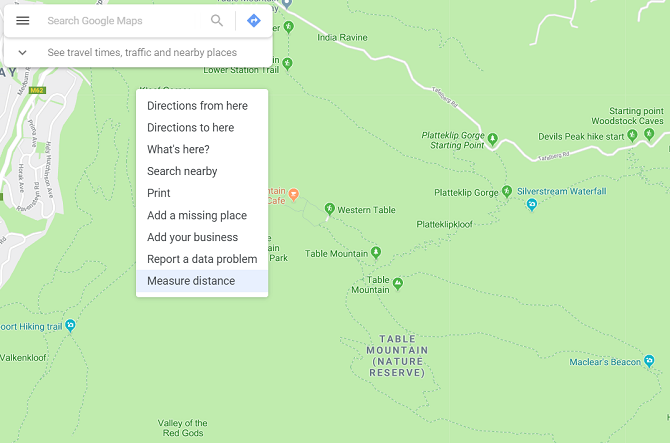
Noklikšķiniet uz kartes otrā punkta (mērķa, kuru vēlaties izmērīt no sākuma punkta). Kad šis punkts ir izvēlēts, Maps automātiski parādīs attālumu starp abiem punktiem.
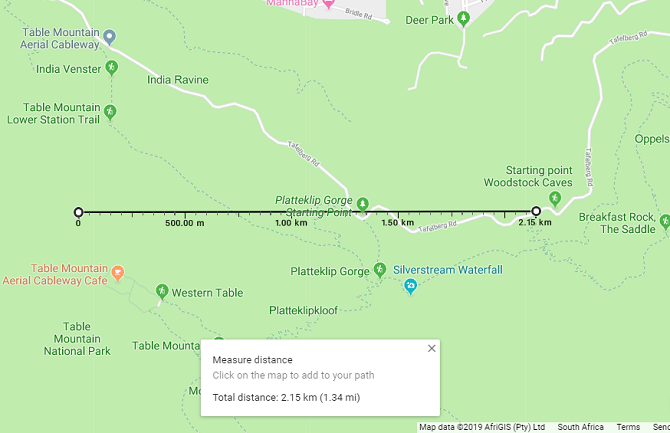
Precīzu attālumu var apskatīt uz mērīšanas līnijas vai ar Izmēriet attālumu uznirstošā izvēlne, kas parādās izvēlnes apakšā.
Ja vēlaties mērījumiem pievienot vairāk punktu, vienkārši noklikšķiniet uz papildu punktiem kartē
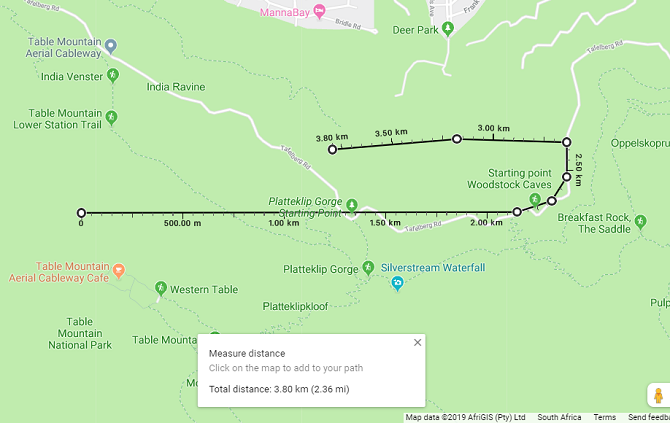
Ja vēlaties izsekot nevis taisnai līnijai, bet gan ceļam, vienkārši pievienojiet maršrutam vairākus punktus, lai iegūtu precīzu nobrauktā attāluma mērījumu. Tas ir īpaši noderīgi, ja nepieciešams, piemēram, izmērīt pārgājiena takas attālumu.
Punktus var arī pielāgot, ar peli velkot tos uz jaunu vietu.
Izsekojot ceļu, attālums tiks atjaunināts uznirstošajā logā kartes apakšā. Kad esat izsekojis takai vai ceļam pēc iespējas labāk, jums būs precīzi jānosaka kopējais attālums.
Kad esat pabeidzis, notīriet izsekotos ceļa punktus un mērījumus, ar peles labo pogu noklikšķinot uz kartes un atlasot Skaidrs mērījums no izvēlnes.
Kā aprēķināt apgabalu pakalpojumā Google Maps
Izmantojot Google Maps, varat arī izmērīt atrašanās vietas apgabalu. Ja vēlaties īpaši pārbaudīt īpašuma apgabalu, jums tas būs jātuvina. Kad tas būs pietiekami tuvu, Google parādīs īpašuma robežas, ja tās ir pieejamas. Varat arī pārslēgties starp karti un satelīta skatu, ja tas atvieglo objekta sienu pamanāmību
Lai izmērītu jebkuru apgabalu pakalpojumā Google Maps, jums jāsāk ar to pašu procesu, ko mēra attāluma mērīšanai.
Vispirms ar peles labo pogu noklikšķiniet uz kartes sākuma punktā un izvēlieties Izmēriet attālumu opcija. 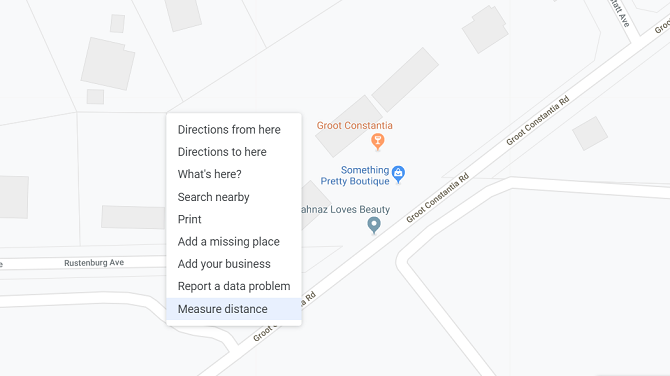
Pievienojiet punktus ap atrašanās vietas robežu. Kad esat aizvēris formu, noklikšķinot uz sākuma punktu, Google automātiski aprēķinās jūsu formas laukumu.
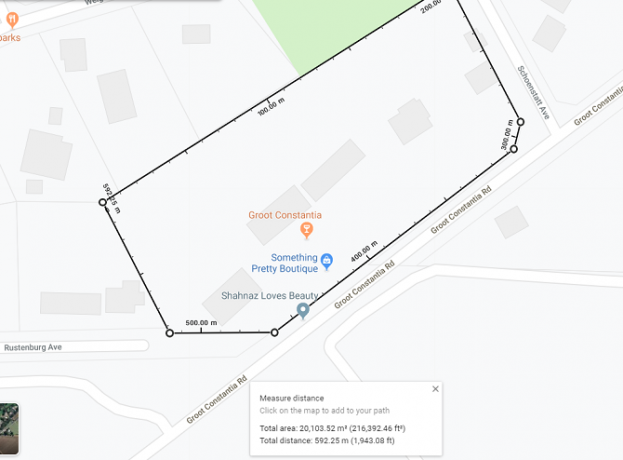
Kopējā platība būs redzama kvadrātmetros un kvadrātmetros, un kopējais attālums pēdās un metros ekrāna apakšā.
Kā attālums darbojas programmā Google Earth
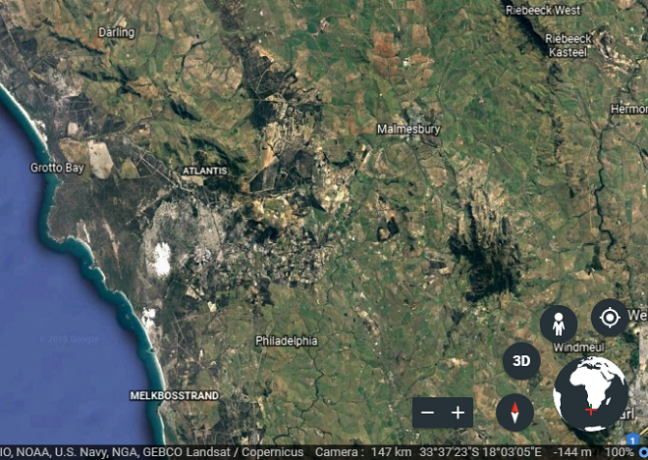
Google Maps ir pietiekami labs, tāpēc kāpēc uztraukties izmantojot programmu Google Earth Kā izmantot Google Earth mērīšanas rīku un kāpēc tas ir noderīgsJaunākā Google Earth funkcija ļauj izmērīt attālumu starp jebkuriem diviem punktiem, kā arī perimetru vai laukumu. Lasīt vairāk izmērīt attālumu vai laukumu? Mērījumu veikšanai Google Earth faktiski ir mazliet jaudīgāks nekā Google Maps.
Izmantojot programmu Google Earth, jūs varat izmērīt attālumu un laukumu tāpat kā pakalpojumā Maps, taču varat izmantot arī dažus interesantus rīkus, kas ļauj:
- Skatīt augstumu
- Saglabājiet visus savus mērījumus
- Izmēriet 3D objektu augstumu un laukumu, piemēram, ēkas augstumu vai platumu
Apskatīsim, kā to visu izdarīt, izmantojot programmu Google Earth ...
Kā izmērīt attālumu programmā Google Earth
Google Earth ir detalizētāks nekā Google Maps, taču attāluma mērīšana ar Google Earth darbojas līdzīgi.
Jums vispirms vajadzēs palaidiet programmu Google Earth pārlūkā Chrome un atlasiet atrašanās vietu, kuru vēlaties redzēt. Lai sāktu mērīšanu, atlasiet lineāla ikona kreisās puses sānjoslas apakšā.
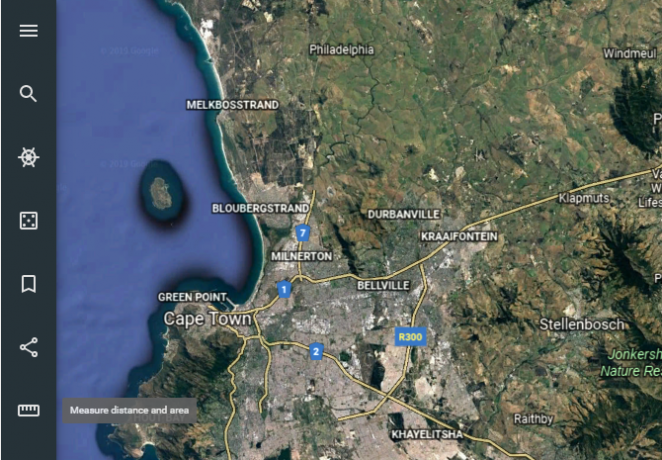
Kad esat noklikšķinājis uz šīs ikonas, Google Earth pārslēgsies uz skatu no augšas uz leju un lūgs jums izvēlēties sākuma punktu. Neliels uznirstošais logs parādīsies arī loga augšējā labajā stūrī, norādot attālumu.
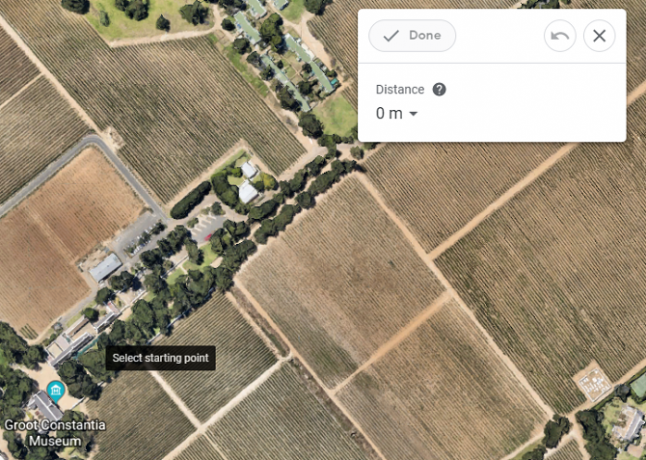
Atlasot vairāk nekā vienu punktu, šis uznirstošais logs tiks atjaunināts ar kopējo izmērīto attālumu.
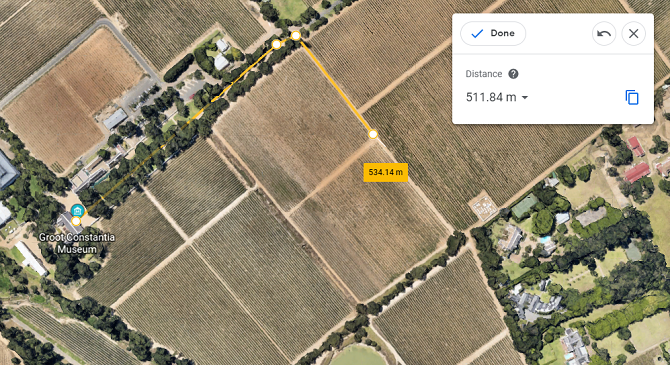
Kad jūs izvēlaties Gatavs, ja vēlaties, varat sākt jaunu mērījumu. Varat arī mainīt mērvienības, pārrēķinot tās kilometros, pagalmos, jūras jūdzēs vai citās vienībās.
Ja vēlaties izmērīt attālumu kaut kam līdzīgam kā kalnu taka, pēc lineāla ikonas izvēles varat pārslēgties uz 3D skatu. Tas ļauj izmērīt lielus objektus, piemēram, kalnus, vai precīzi izsekot ceļam pa slīpumu.
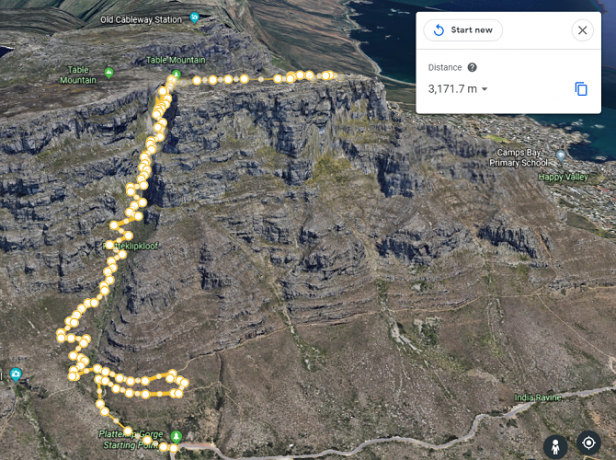
Kā izmērīt apgabalu programmā Google Earth
Google Earth ļauj izmērīt arī lielu zemes gabalu vai vietu platību, kā arī daudz mazākus laukumus, piemēram, ēkas jumtu.
Lielai teritorijai vienkārši jānorāda tās atrašanās vietas perimetrs, kuru vēlaties izmērīt. Ar lineāla ikonu jūs sāksit tāpat kā mērot attālumu.
Kad esat atlasījis vairākus punktus un aizvēris kontūru, vēlreiz atlasot sākuma punktu, programma Google Earth automātiski aprēķinās laukumu.
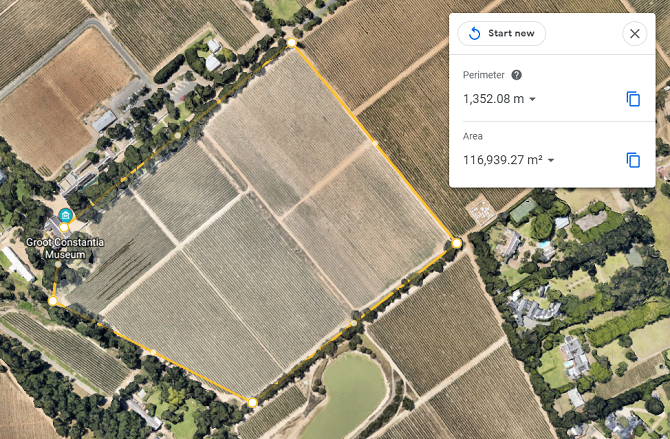
Atkal varat vilkt punktus, lai mainītu kontūru vai pārslēgtos starp mērvienībām.
Kā izmērīt 3D objektus un ēkas, izmantojot programmu Google Earth Pro
Runājot par 3D objektu, piemēram, ēku, mērīšanu, jums būs jāizmanto atsevišķa programmatūra Google Earth Pro. Programmu var brīvi izmantot, taču jums tā ir jālejupielādē un jāinstalē datorā.
Vairāk jaudīgi rīki programmā Google Earth Pro 4 lietas, ko nezinājāt, ka varētu darīt ar programmu Google Earth ProGoogle Earth Pro mēdza uzmundrināt 400 USD, un tam ir dažas pārsteidzošas ekskluzīvas iespējas. Šeit ir četras, kuras jums, iespējams, vajadzētu pārbaudīt. Lasīt vairāk ļauj izmērīt šos mazākos 3D objektus, ko nevar izdarīt Google Earth pārlūka versija.
3D objekta un ēkas augstuma un platuma mērīšana programmā Google Earth Pro
Kad esat instalējis un atvēris programmu Google Earth Pro, dodieties uz ēku, kuru vēlaties izmērīt, izmantojot meklēšanas joslu. Pēc tam Google koncentrēsies uz šo atrašanās vietu.
Pēc tam, izmantojot saīsnes, sasveriet skatu pareizajā mērīšanas leņķī Shift + bultiņa uz augšu vai Shift + bultiņa uz leju.
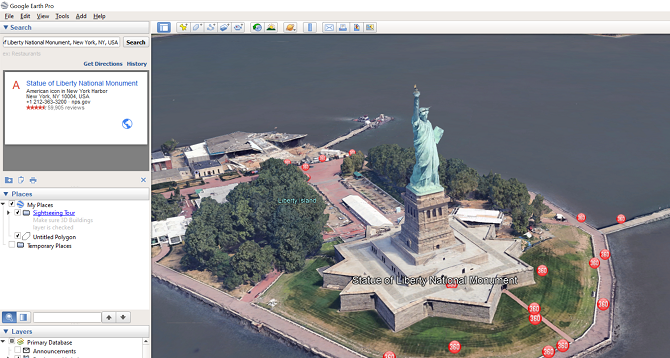
Noklikšķiniet uz lineāla ikonas, un ar dažādiem mērīšanas rīkiem tiks atvērts jauns uznirstošais logs. 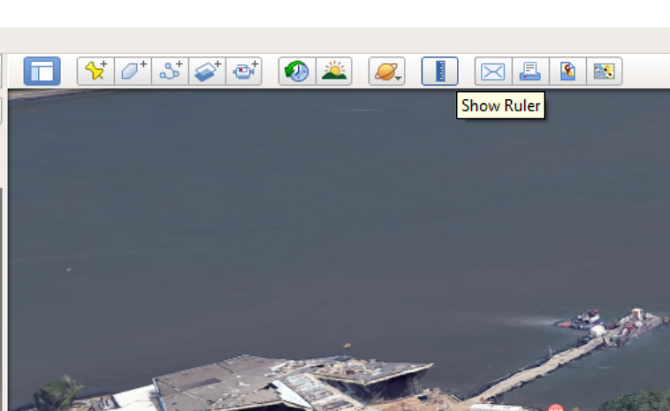
Izvēlieties 3D daudzstūri lai izmērītu ēkas augstumu vai platumu. Pēc tam noklikšķiniet uz punktiem, kurus vēlaties izmērīt starp. Mērījumu logs automātiski atjaunināsies ar attālumu.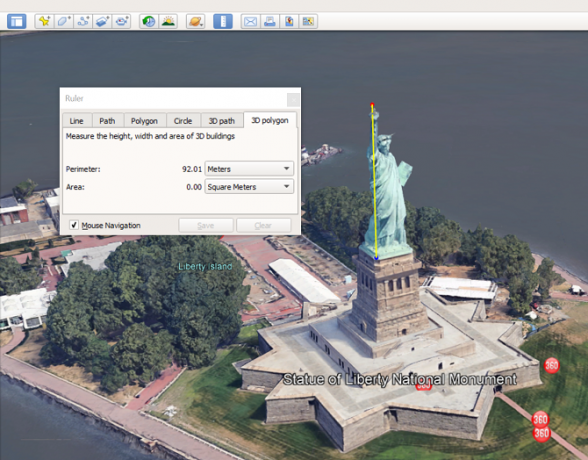
Ja vēlaties pielāgot savus punktus, varat tos vilkt ar peli. Tomēr, pievienojot papildu punktus, tiks aprēķināts laukums.
Kā izmērīt 3D objekta platību programmā Google Earth Pro
Lai izmērītu 3D objekta laukumu, jums būs jāpievieno vairāk nekā divi punkti. Trīs punktos programma Google Earth Pro automātiski savieno visus jūsu punktus un aprēķina laukumu. Piemēram, tiklīdz pievienojat trešo punktu, tiek izveidots trīsstūris. Pievienojot ceturto punktu, tiek izveidots četrpusējs daudzstūris, un no tā var pievienot papildu punktus.
Pievienojiet tik daudz punktu, cik nepieciešams, lai izsekotu mērāmā objekta kontūru.
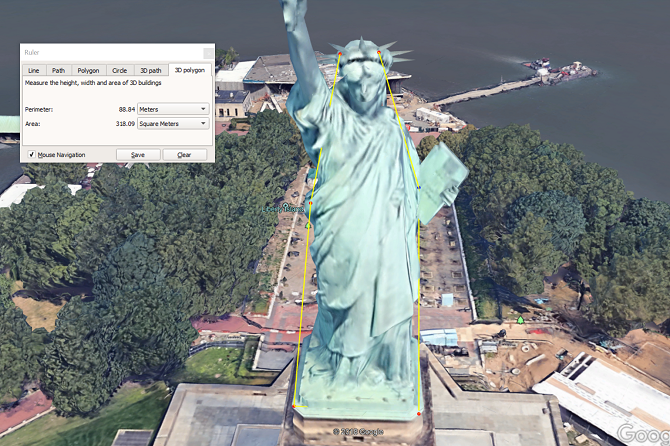
Šos punktus var vilkt, lai pielāgotu savas formas izmēru. Laukuma aprēķins tiek automātiski atjaunināts, mainot punktu pozīcijas.
Ja veicat kļūdu, varat atlasīt Skaidrs iespēja atsākt mērīšanu. Šos mērījumus var arī saglabāt programmā Google Earth Pro, lai tos izmantotu vēlāk.
Paveiciet vairāk, izmantojot Google Maps
Mērīšana nav vienīgais, ko varat darīt ar Google Maps vai Google Earth. Google gadu gaitā ir ievērojami atjauninājis rīkus, lai pievienotu vēl lielāku funkcionalitāti un ērtības.
Vai meklējat citas lieliskas iespējas? Iepazīstieties ar mūsu ceļvedi Google Maps Android funkcijām un trikiem 17 Google Maps Android trikiem, kas mainīs jūsu navigācijas veiduŠis ceļvedis, kas paredzēts Android lietotnei Google Maps, palīdzēs pārvietoties, braucot efektīvāk nekā jebkad. Lasīt vairāk lai pēc iespējas labāk izmantotu navigācijas iespējas. Mēs arī esam parādījuši kā nometiet tapu pakalpojumā Google Maps Kā nometiet tapu pakalpojumā Google Maps (mobilajām ierīcēm un darbvirsmai)Uzziniet, kā nometiet tapu pakalpojumā Google Maps un saglabājiet bieži apmeklētās vietas Android, iOS un Web. Lasīt vairāk konkrētām vietām.
Megana nolēma apvienot savu jauno mediju goda grādu un dzīvespriecību visu mūžu, lai sasniegtu tehnoloģiju un spēļu žurnālistikas karjeru. Parasti jūs varat atrast, ka viņa raksta par dažādām tēmām un aizraujas ar jauniem sīkrīkiem un spēlēm.

